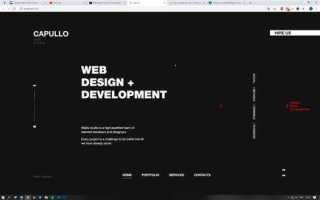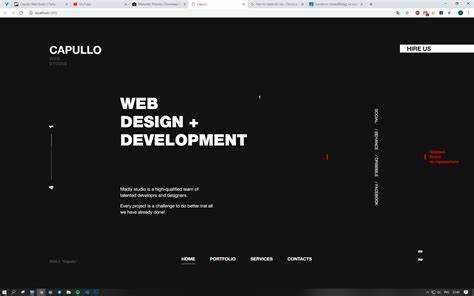
Для поворота элементов на странице с помощью CSS часто используют свойство transform. Это свойство позволяет изменять положение, масштабирование, наклон или поворот объекта, не затрагивая его исходную структуру в разметке.
Чтобы повернуть элемент на 90 градусов, нужно применить rotate() в рамках свойства transform. Синтаксис следующий: transform: rotate(90deg);. Это изменяет ориентацию элемента по часовой стрелке на 90 градусов.
Важно помнить, что поворот выполняется вокруг центра элемента, если не указать другие параметры. Если нужно изменить точку вращения, используется свойство transform-origin, которое задаёт координаты точки вокруг которой будет происходить поворот. Например, transform-origin: top left; установит точку вращения в левый верхний угол элемента.
Использование свойства transform для поворота элементов
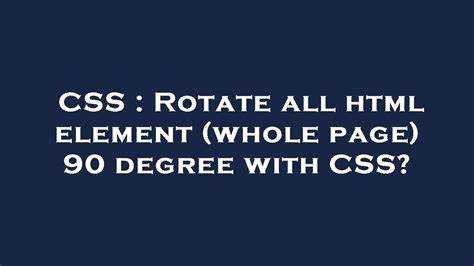
Свойство transform в CSS позволяет применять различные преобразования к элементам, включая поворот. Для поворота на 90 градусов применяется функция rotate, которая принимает угол в градусах. Например, rotate(90deg) повернет элемент на 90 градусов по часовой стрелке.
Чтобы повернуть элемент, добавьте свойство transform в CSS-стиль элемента. Пример:
element {
transform: rotate(90deg);
}Если необходимо повернуть элемент на 90 градусов против часовой стрелки, используйте отрицательное значение угла, например, rotate(-90deg).
Стоит учитывать, что при применении поворота меняются не только координаты элемента, но и его размеры. Для корректного отображения элемента в новой ориентации может понадобиться настроить размеры или использовать свойство transform-origin, чтобы изменить точку вращения.
По умолчанию точка вращения находится в центре элемента. Для изменения точки вращения можно задать значения для transform-origin, например:
element {
transform: rotate(90deg);
transform-origin: top left;
}В этом случае элемент будет вращаться вокруг верхнего левого угла.
Для плавных анимаций используйте свойство transition, чтобы задавать скорость поворота:
element {
transition: transform 0.5s;
transform: rotate(90deg);
}Это сделает поворот плавным и визуально более приятным.
Как настроить угол поворота с помощью rotate()
Функция rotate() в CSS позволяет поворачивать элементы на заданный угол. Чтобы применить поворот, необходимо указать угол в градусах (°), радианах (rad), или градианах (grad). Наиболее распространённый способ – использовать градусы. Например, rotate(90deg) повернет элемент на 90 градусов по часовой стрелке.
Для точной настройки угла поворота можно использовать отрицательные значения. Например, rotate(-45deg) повернёт элемент на 45 градусов против часовой стрелки. Углы могут быть любыми, от 0 до 360 градусов и даже за пределами этого диапазона. Если указать угол, равный 450 градусам, элемент будет повернут на 90 градусов, так как 450° эквивалентно 90°.
Важно помнить, что rotate() применяется относительно текущего положения элемента, и его координаты изменяются. Например, поворот элемента с position: absolute; изменит его расположение на странице. Для избегания нежелательных сдвигов можно использовать свойство transform-origin, которое позволяет указать точку, вокруг которой будет происходить вращение. По умолчанию точка вращения находится в центре элемента.
Если нужно вращать элементы на разные углы в зависимости от состояния, например, при наведении курсора, можно комбинировать rotate() с псевдоклассами. В следующем примере при наведении элемент поворачивается на 45 градусов:
.element {
transition: transform 0.3s ease;
}
.element:hover {
transform: rotate(45deg);
}
Для достижения плавности перехода между состояниями, используйте свойство transition, которое позволяет контролировать время и тип анимации вращения.
Поворот элементов с учётом их точки трансформации
Для настройки точки трансформации используется свойство transform-origin. Это свойство позволяет задать положение точки трансформации с точностью до пикселя или в процентах от ширины и высоты элемента. Например, transform-origin: 0 0; установит точку трансформации в верхний левый угол элемента, а transform-origin: 100% 100%; – в нижний правый угол.
Пример:
.element {
transform: rotate(90deg);
transform-origin: 100% 100%;
}
В этом примере элемент будет вращаться вокруг его нижнего правого угла. Если вы не указываете transform-origin, точка трансформации остаётся по умолчанию – в центре элемента.
Для более точного управления точкой трансформации можно использовать значения в пикселях или процентах, что особенно полезно при работе с элементами, размеры которых динамически меняются. Например, для элемента с размерами 200px на 100px, установка transform-origin: 50px 50px; будет означать, что точка трансформации расположится на 50px правее и 50px ниже от верхнего левого угла.
Точка трансформации также влияет на взаимодействие элемента с соседними элементами при анимациях или изменении положения. Это полезно, если нужно точно настроить движение элемента в пространстве.
Как поворачивать блоки и изображения с сохранением их пропорций

Для того чтобы повернуть элемент с сохранением пропорций, важно учитывать размеры блока и способ применения трансформаций. Обычно для поворота используется свойство transform с функцией rotate(), но при этом необходимо контролировать размеры элемента, чтобы он не искажался.
Если речь идет о блоках с контентом, например, текстовых или div-элементах, они могут менять форму при повороте. Чтобы избежать этого, используйте свойство transform-origin, которое задает точку поворота. Например, если необходимо повернуть блок вокруг его центра, задайте:
transform-origin: center;Это гарантирует, что элемент будет вращаться вокруг своей центральной точки, а его размеры останутся неизменными. Чтобы сохранить пропорции, важно также зафиксировать размеры блока через width и height.
Что касается изображений, они часто имеют фиксированные пропорции, которые могут искажаться при повороте. Чтобы этого избежать, можно использовать свойство object-fit с значением cover или contain, в зависимости от того, хотите ли вы, чтобы изображение заполнило контейнер полностью или оставалось в нем с сохранением всех пропорций.
Пример использования для изображения:
object-fit: contain;Это позволит изображению адаптироваться к размеру контейнера, не искажая его пропорций. Если изображение нужно повернуть, используйте transform: rotate(90deg);, но при этом следите, чтобы размер контейнера соответствовал новым пропорциям изображения.
Таким образом, при работе с блоками и изображениями важно учитывать не только точку поворота, но и механизм, который поможет сохранить их изначальные пропорции. Не забывайте проверять настройки transform-origin и object-fit, чтобы избежать искажений.
Практическое применение поворота на 90 градусов для интерфейсов
При разработке мобильных версий сайтов или приложений часто возникает необходимость адаптировать интерфейс под вертикальный или горизонтальный режим устройства. В таких случаях использование CSS-свойства transform: rotate(90deg) позволяет эффективно адаптировать элементы под изменяющиеся размеры экрана, улучшая взаимодействие пользователя с интерфейсом.
Например, иконки на навигационных панелях могут быть повёрнуты для экономии места, особенно когда нужно разместить несколько элементов в ограниченном пространстве. Кнопки, повёрнутые на 90 градусов, могут служить для выделения важных действий, делая их более заметными в мобильной версии.
Кроме того, поворот может использоваться для отображения контента, который по умолчанию неудобно смотреть в традиционной ориентации экрана, например, для отображения фотографий или графиков, которые лучше воспринимаются в горизонтальной ориентации. В таких случаях поворот элемента на 90 градусов с помощью CSS позволяет сохранить структуру страницы без необходимости загрузки отдельных версий контента для разных устройств.
Чтобы избежать проблем с читабельностью или размещением элементов, стоит учитывать размеры шрифта, отступы и выравнивание контента при применении поворота. Важно помнить, что использование поворота должно быть обоснованным и гармоничным, чтобы не нарушать общую логику интерфейса.
В некоторых случаях можно комбинировать поворот с другими трансформациями, например, с масштабированием, для создания динамичных интерфейсов, которые подстраиваются под разные устройства и ориентации экрана.
Ошибки и проблемы при повороте элементов и их решение
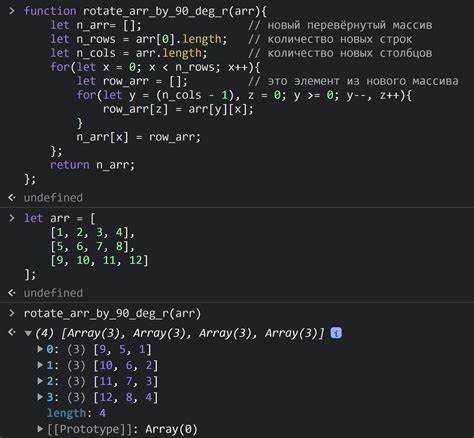
- Проблема: Потеря размеров элемента
- Решение: Используйте свойство
transform-originдля задания точки вращения. Это поможет контролировать, как именно будет изменяться положение элемента относительно его родительского контейнера. - Проблема: Ожидаемый эффект не достигается при использовании
transform - Решение: Убедитесь, что элемент имеет явно заданные размеры и контекст позиционирования. Иногда свойство
positionилиdisplayнужно корректировать, чтобы эффект был виден. - Проблема: Вращение текста приводит к его размытому виду
- Решение: Применяйте свойство
transform: translateZ(0)илиwill-change: transformдля активации аппаратного ускорения, что улучшит качество отображения при вращении. - Проблема: Несоответствие размеров контейнера и элемента
- Решение: Используйте свойство
box-sizing: border-box, чтобы предотвратить изменения размера контейнера. Также можно использоватьposition: absoluteдля точного позиционирования элемента в нужной области. - Проблема: Вращение приводит к некорректному расположению элементов на сетке
- Решение: Перед применением вращения стоит использовать
grid-template-areasдля более четкого контроля позиций элементов, а также учитыватьgrid-auto-flowдля сохранения нужного порядка расположения. - Проблема: Переполнение при повороте элемента
- Решение: Используйте
overflow: hiddenна родительском элементе, чтобы ограничить область, в пределах которой элемент может вращаться. Также можно использоватьclip-pathдля определения зоны видимости.
Когда элемент поворачивается, его размеры могут измениться из-за изменения ориентации. Например, блок может стать шире или уже, что нарушит его расположение на странице.
В некоторых случаях при применении transform: rotate(90deg) элемент может не вращаться должным образом или вовсе не изменять свою ориентацию.
Если поворачиваемый элемент содержит текст, то после вращения может наблюдаться нечеткость, особенно в браузерах с низким качеством рендеринга.
После поворота элемента его размеры и положение в родительском контейнере могут быть нарушены, что приводит к смещению других элементов на странице.
При использовании сетки (grid) для размещения элементов, поворот может повлиять на их расположение и размеры в сетке.
Элементы, содержащие контент, могут выйти за пределы родительского контейнера после поворота.